enom社で登録しているドメイン名の登録内容を変更するときの注意点は次の通りです。
1.ドメイン管理パネルにログインする。
ドメイン名・ドメイン管理パスワードでログインできます。
★サーバーへの接続パスワードとは違いますのでご注意ください。
2.ログイン後、上部メニューで contact information をクリック
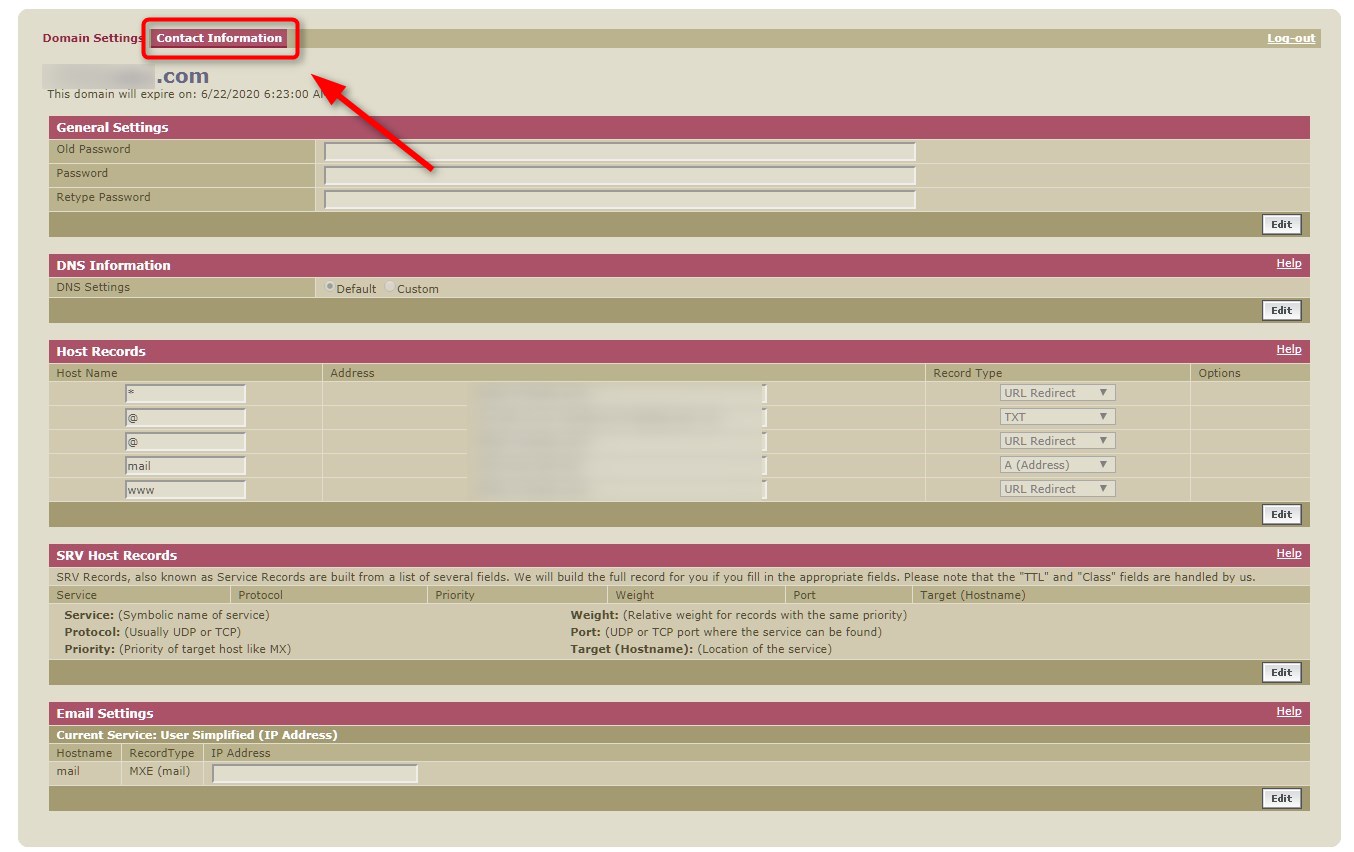
2.Registrant/Default contact を変更するため、右下のEditボタンをクリック
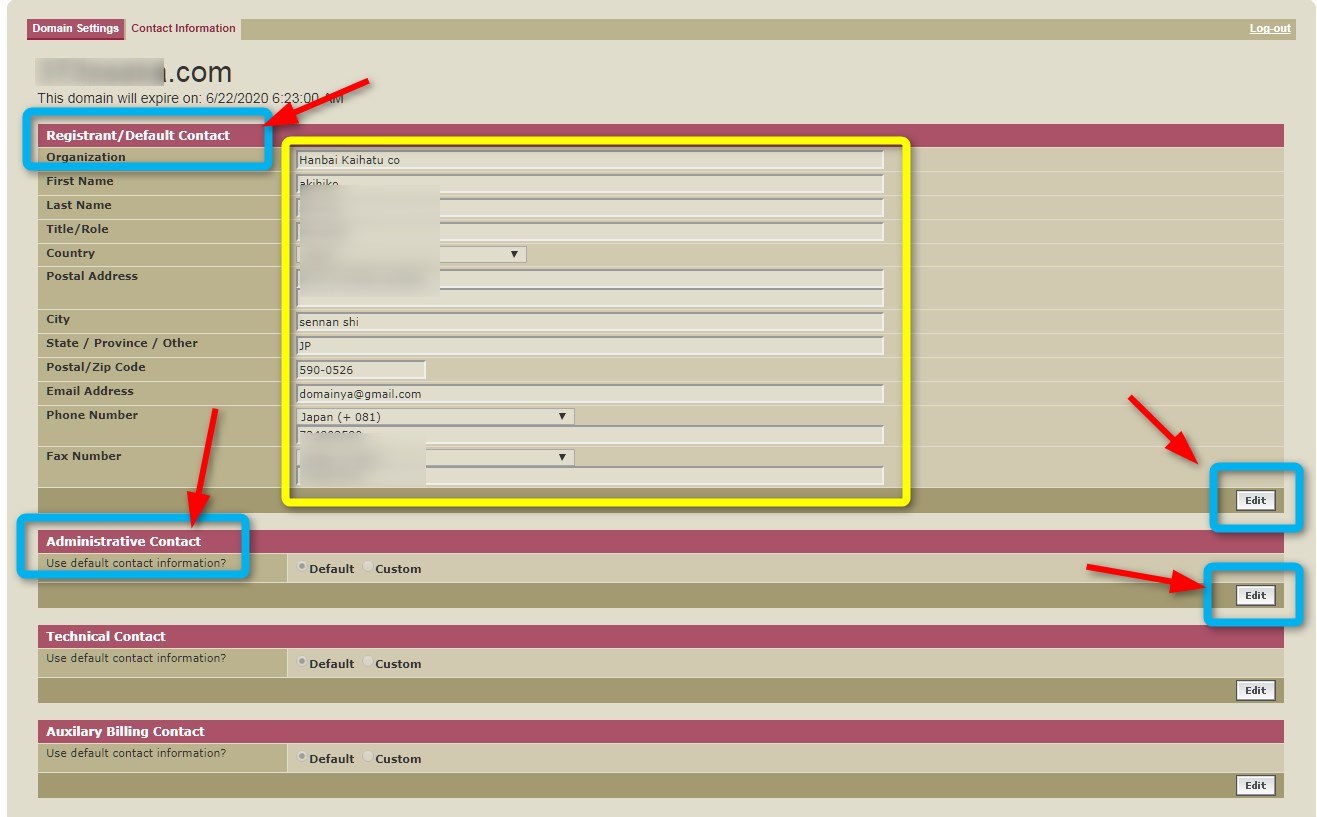
Registant / Default Contacの変更完了後、Administarative contact も同様に変更する。
3.Editボタンをクリックした後の画面 メールアドレスを変更してみます。
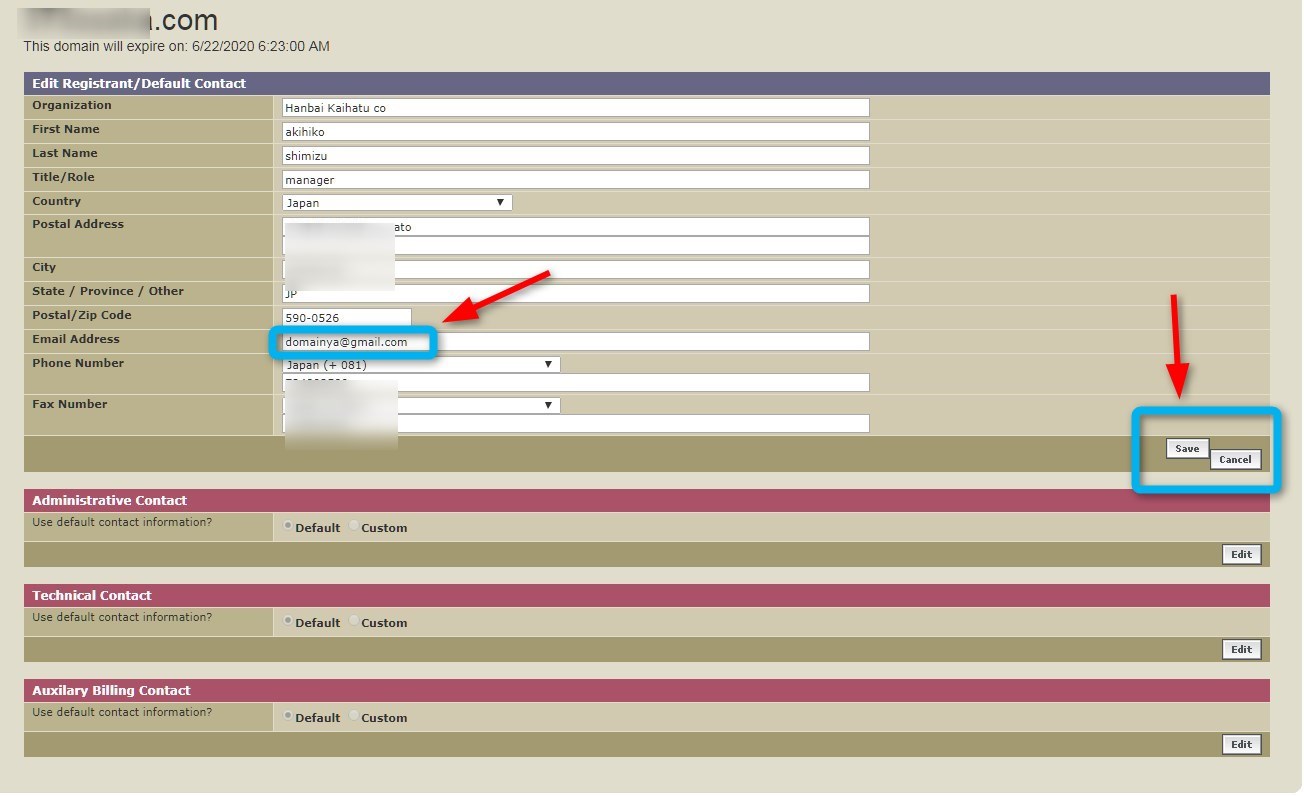
domainya@gmail.com になっているのを shimizu@shizuku.net に変更してみる。
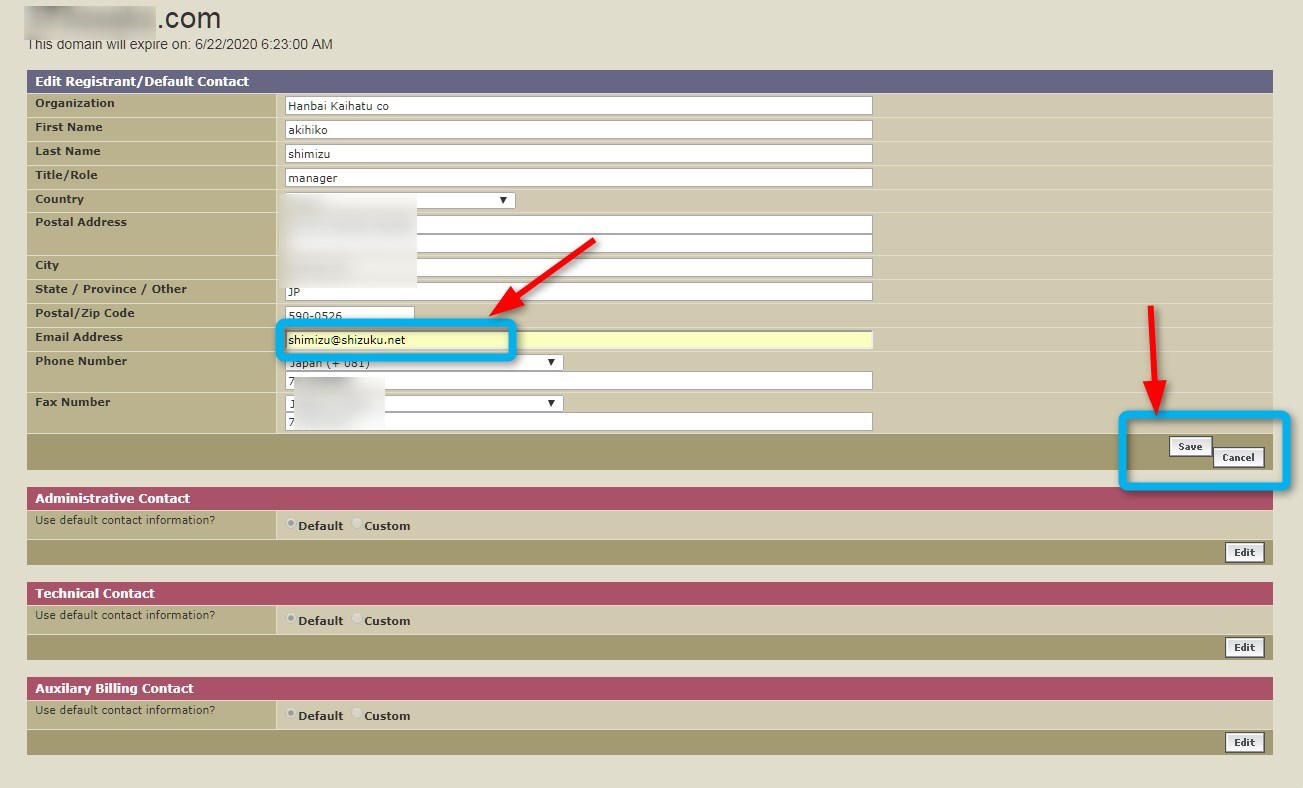
変更したところの背景色が変わっています。
4.つぎにsave ボタンをクリックすると、このメッセージが出ます
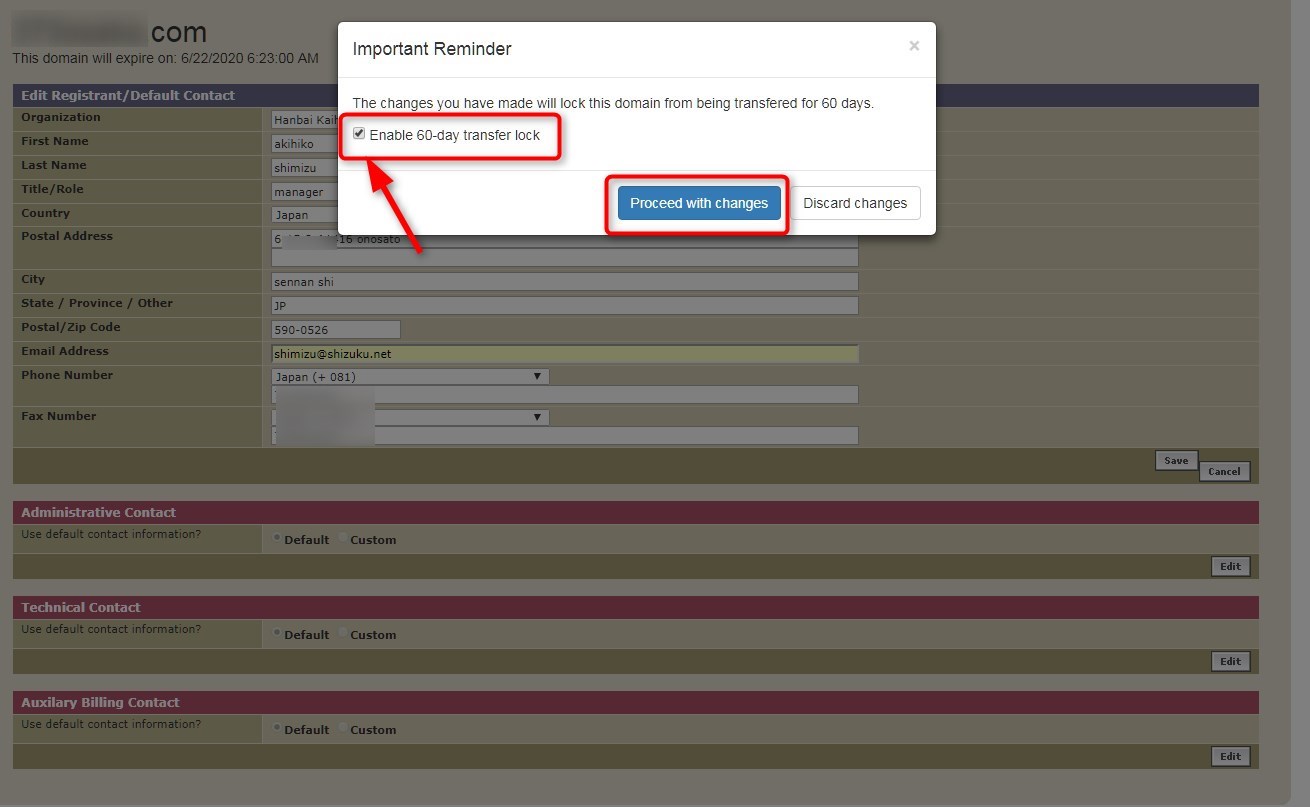
もし、他社へ移管希望で登録内容を変更している場合、
必ず、矢印のところ Enable 60-day transfer lock にあるチェックを外してください、
チェックしたまま 青くなっているボタン Proceed with changes をクリックすると変更後、
60日間の移管ロックがかかり、60日間は他社へ移管できなくなります。
これは一度設定されると60日間解除できません。
5.メッセージのチェックを外したところ、
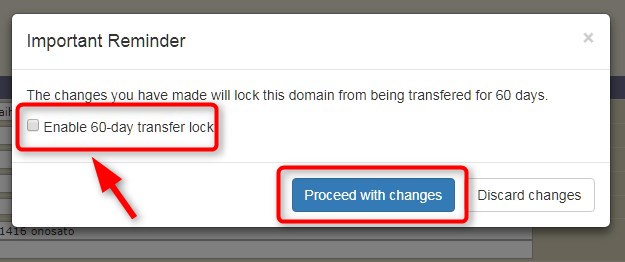
Enable 60-day transfer lock をチェックしている状態で
Proceed with changes ボタンを押すと、移管ロックされますのでご注意ください。
一旦移管ロックされるとその後60日間は解除できません。
6.メールアドレスの変更が完了した状態
元々は domainya@gmail.com だったのが shimizu@shizuku.net になっています。
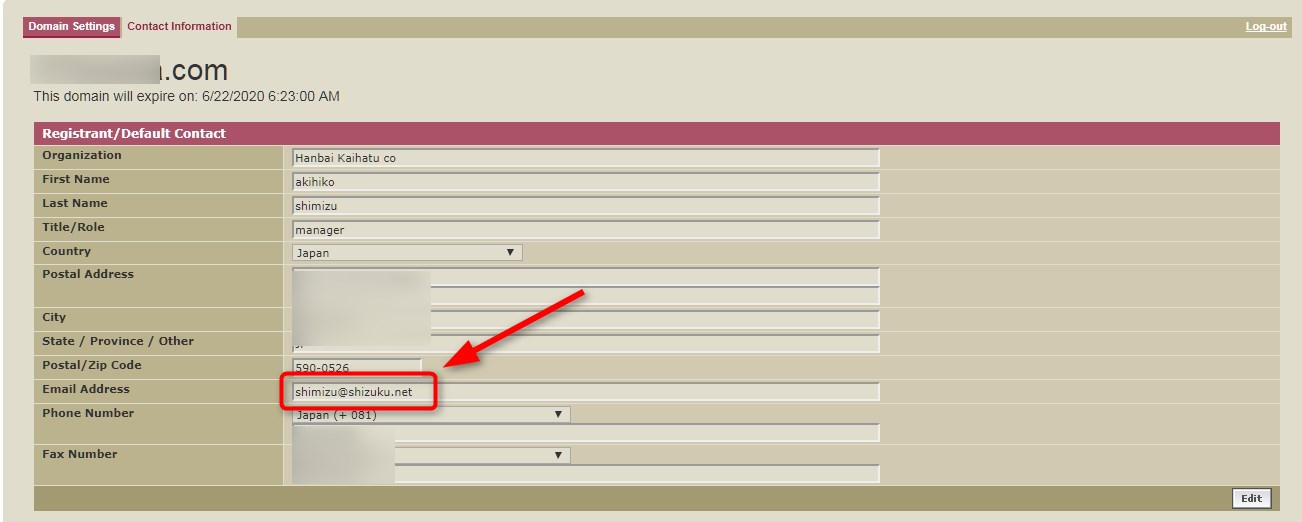
Registant contactの登録内容を変更後、
同じように Administrative contact の内容も変更してください。
ご注意
画面状で修正した内容はそのままでは修正完了しません。
修正後、登録しているメールアドレスに1時間以内に届く 確認メールに含まれる 確認リンクをクリックした後に行った修正が完了します。
確認メールについては次の記事も参考にしてください。